간단한 3 단계로 Apple Watch 백업에 액세스하는 방법

Apple Watch에서 중요한 건강 또는 피트니스 데이터를 잃어 버리셨습니까? 이전 백업에서 Apple Watch 데이터를 덮어 써서 다시 사용해야합니까? 이 안내서를 사용하여 컴퓨터에서 Apple Watch의 데이터 백업을 찾고, 추출 할 수 있습니다.
Apple Watch를 어떻게 백업합니까?
Apple Watch 백업은 일반 iOS 백업과 독립적으로 작동하지 않습니다. 대신 Apple Watch는 페어링 된 iOS 장비 (일반적으로 iPhone)에 백업됩니다. Apple Watch 백업은 일반적으로 매일 자동으로 수행됩니다. 시계 페어링을 해제하고 지우는 것 외에는 시계 백업을 즉시 강제로 수행하는 간단한 방법이 없습니다. 시간이 많이 걸리는 프로세스 일 수 있습니다. 시계가 페어링 해제되기 전에 새로운 Apple Watch 백업이 생성되어 iPhone에 저장되므로 나중에 동일한 Apple Watch 또는 다른 Apple Watch로 Watch 데이터를 복원 할 수 있습니다.
새로운 Apple Watch를 구입하여 데이터를 전송해야합니까? 방법을 알아보십시오 .
iPhone을 백업하면 Apple Watch 백업을 포함한 모든 내용이이 백업에 저장됩니다. 즉, 외부 Apple Watch 백업을 자동으로 트리거 할 수 없습니다. 대신 iPhone에 백업 된 다음 iPhone을 백업해야합니다.
검토하여 컴퓨터에서 액세스 할 수있는 Apple Watch 백업을 생성하려면 : 1. iPhone에서 Apple Watch를 연결 해제하십시오. (나중에 즉시 다시 페어링 할 수 있습니다.) 2. Finder 또는 iTunes를 사용하여 iPhone을 컴퓨터에 백업하십시오.
iPhone 백업 방법-간단한 세 가지 방법으로 iPhone 백업에 대해 자세히 알아보십시오.
Apple Watch 백업을 찾는 방법
Watch 백업을 수행 한 시간과 사용중인 저장 공간을 확인하려면 페어링 된 iPhone을 사용하면됩니다. Settings → General → iPhone Storage → Watch . 전체적으로 차지하는 공간이 얼마나되는지 보여주고 각 백업을 수행 한 날짜와 함께 모든 Watch 백업을 나열합니다.
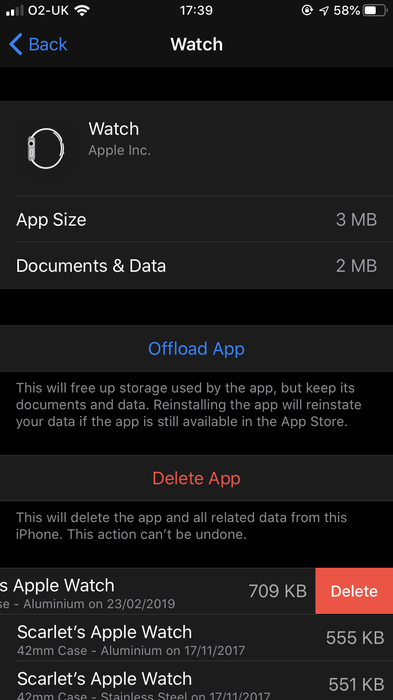
이러한 백업을 왼쪽으로 살짝 밀고 Delete 를 눌러 제거 할 수 있습니다.
Apple Watch 백업 내의 데이터에 접근하려면 컴퓨터에서 iPhone Backup Extractor를 실행해야합니다. 이제 어떻게해야하는지 살펴 보겠습니다.
Apple Watch 백업에 어떻게 액세스하고 볼 수 있습니까?
다음 세 단계를 따라 Apple Watch 백업 내의 특정 데이터에 액세스하십시오.
- 아이폰 백업 추출기 설치
- Apple Watch 백업을 찾습니다
- 데이터 액세스 및 추출
1 단계 : iPhone Backup Extractor 다운로드 및 설치
iPhone 백업 추출기를 사용하여 Apple Watch 백업을보고 Apple Watch 데이터를 복구 할 수 있습니다. 이미 iPhone Backup Extractor를 사용하고 있다면 2 단계로 이동 하십시오 . 그렇지 않은 경우 다운로드하여 설치하십시오 .
2 단계 : Apple Watch 백업 찾기
Apple Watch 백업을 찾으려면 응용 프로그램의 왼쪽에서 iPhone 백업을 클릭하여 선택하십시오.

이렇게하려면 iPhone Backup Extractor의 왼쪽 열에서 iPhone을 선택한 다음 메시지가 표시되면 iPhone 백업 암호를 입력하십시오. 시계 백업이 표시 되려면 몇 분이 소요될 수 있습니다.
iPhone 백업 비밀번호가 확실하지 않습니까? 잃어버린 아이폰 백업 암호를 복구하는 방법을 알아보십시오 .
3 단계 : 데이터 액세스 및 추출
iPhone Backup Extractor를 사용하면 Apple Watch 백업의 내용을 정확하게 볼 수 있습니다. 데이터를 검사하려면 전문가 모드에서 백업을보십시오. 여기에 Application Plugins and Home 됩니다. 데이터를 보려면 Home → Library → DeviceRegistry 및 해당 하위 폴더를 펼치십시오.
화면 오른쪽 하단에서 Extract 을 선택하고 클릭하여 컴퓨터에 특정 데이터를 추출 할 수 있습니다.
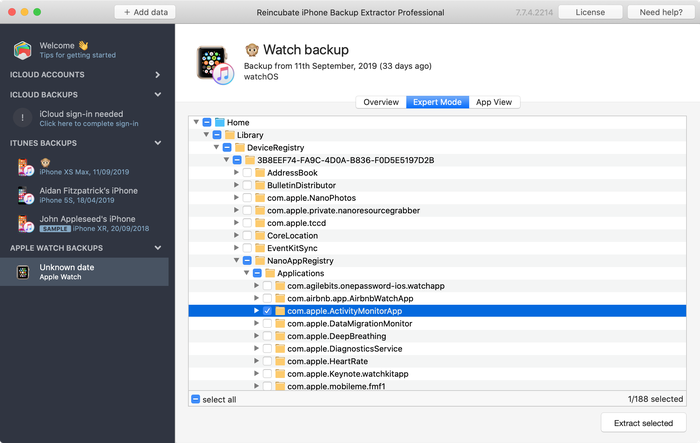
Apple Watch 백업에는 무엇이 포함됩니까?
무엇보다도 Apple Watch 백업에는 다음이 포함됩니다.
- 운동 및 활동 성과 및 교정
- 홈 화면에서 앱의 레이아웃
- 맞춤형 시계 모드 설정
- 환경 설정
- 앱 설정
- 내장 앱의 앱별 데이터
- 건강 및 피트니스 데이터 *
* iCloud 또는 암호화 된 iTunes 백업을 사용하여 백업 할 때만 포함됩니다.
Apple Watch 백업에는 다음이 포함되지 않습니다.
- Apple Pay에 추가 된 신용 및 직불 카드
- Apple Watch 암호
- 블루투스 페어링
- 구매 한 미디어 파일
- 서적
